Najnowsze funkcje

Podczas zamykania dokumentu (nawet nigdy niezapisanego), nad którym pracowaliśmy dłużej niż 10 minut (domyślne ustawienie funkcji automatycznego odzyskiwania jest takie, że kopia aktualnie edytowanego dokumentu jest zapisywana co 10 minut), wyświetlane jest okno dialogowe – takie, jak na ilustracji. Wyraźnie jest widoczny komunikat, że nawet jeśli klikniesz przycisk Nie zapisuj, program przechowa ostatnią tymczasową kopię zamykanego dokumentu. Wyjaśniamy, jak ją odzyskać.
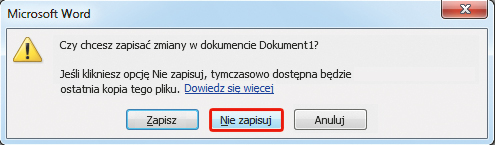

Załóżmy, że stało się. Zamknąłeś dokument, który powinieneś był zapisać. Uruchom program, w którym dokument był tworzony (w naszym przykładzie będzie to Word 2010), a następnie kliknij na wstążce kartę Plik. Otworzy się tzw. widok Microsoft Backstage (to nowość w całym pakiecie – ten typ menu ma każdy program wchodzący w skład Office’a 2010). Wybierz najpierw pozycję Ostatnio używane, a następnie po prawej stronie w dolnej części okna kliknij Odzyskaj niezapisane dokumenty.
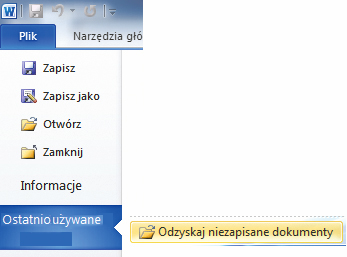

Pojawi się okno Otwieranie, w którym zostanie otwarty folder zawierający kopię zapasową niezapisanego pliku. Pliki kopii mają rozszerzenie .asd. W naszym przykładzie plik ma nazwę To jest przykładowy dokument, ponieważ takie było pierwsze zdanie w niezapisanym, odzyskiwanym dokumencie. Kliknij Otwórz i po krótkiej chwili w Wordzie pojawi się ponownie dokument, którego zapomnieliśmy zapisać.


Treść dokumentu powinna być niemal identyczna z dokumentem, który przypadkowo zamknąłeś bez zapisu (co najwyżej może brakować tekstu wprowadzonego w ciągu ostatnich 10 minut pracy przed zamknięciem). Ponad obszarem roboczym wyświetlony zostanie żółty pasek z komunikatem ostrzegającym, że masz do czynienia z odzyskaną kopią pliku: Odzyskany niezapisany plik. Kliknij Zapisz jako, aby tym razem nie powtórzyć już błędu.







